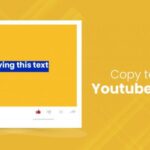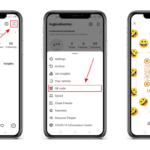Cara Menyambungkan Hotspot HP ke Komputer Menggunakan USB menjadi solusi praktis ketika akses internet diperlukan di komputer, namun koneksi Wi-Fi tidak tersedia. Proses ini mengubah ponsel pintar Anda menjadi modem, menyediakan koneksi internet melalui kabel USB. Artikel ini akan memandu Anda langkah demi langkah, mulai dari persiapan hingga mengatasi masalah umum yang mungkin dihadapi.
Dengan panduan lengkap ini, Anda akan mempelajari persyaratan sistem, langkah-langkah koneksi, pengaturan di perangkat seluler dan komputer, serta solusi untuk masalah umum seperti koneksi yang lambat atau komputer yang tidak mengenali perangkat. Siap mengubah ponsel Anda menjadi pusat internet portabel?
Menyambungkan Hotspot HP ke Komputer Menggunakan USB

Menggunakan koneksi internet dari ponsel cerdas ke komputer melalui USB tethering adalah solusi praktis ketika Anda tidak memiliki akses Wi-Fi. Metode ini memanfaatkan koneksi data seluler ponsel untuk menyediakan akses internet ke komputer. Artikel ini akan memandu Anda melalui proses penyambungan, pengaturan, dan pemecahan masalah yang mungkin dihadapi.
Persyaratan Sistem dan Konektivitas
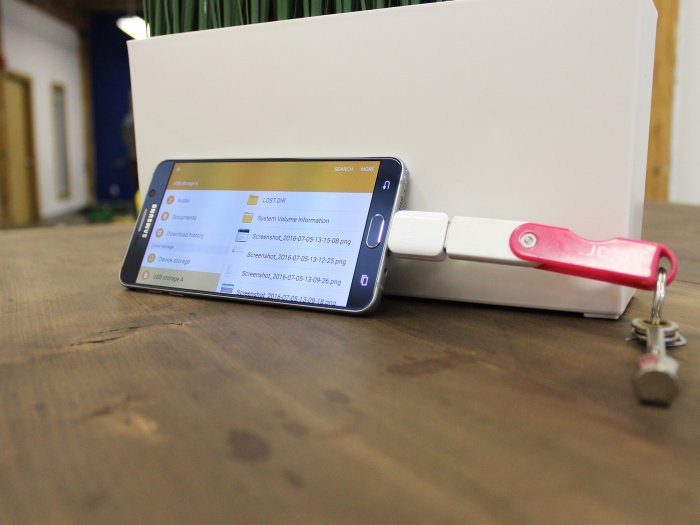
Sebelum memulai, pastikan Anda memenuhi persyaratan berikut untuk memastikan koneksi yang lancar. Persiapan yang baik akan meminimalisir masalah di kemudian hari.
- Komputer: Komputer Anda harus memiliki port USB yang berfungsi dan sistem operasi yang mendukung koneksi USB tethering. Windows, macOS, dan Linux umumnya mendukung fitur ini.
- Perangkat Seluler: Ponsel cerdas Anda harus memiliki kemampuan tethering USB dan koneksi data seluler yang aktif. Pastikan baterai ponsel Anda terisi cukup.
- Perangkat Lunak: Biasanya, tidak diperlukan perangkat lunak tambahan selain driver USB yang sudah terpasang di sistem operasi Anda. Namun, jika terjadi masalah, Anda mungkin perlu menginstal driver khusus dari situs web produsen ponsel Anda.
- Masalah Konektivitas: Masalah umum meliputi driver yang usang atau rusak, pengaturan tethering yang salah di ponsel, atau firewall yang memblokir koneksi. Pastikan mode pesawat di ponsel Anda nonaktif dan koneksi data seluler aktif.
- Mengaktifkan Hotspot: Buka pengaturan ponsel Anda, cari menu “Hotspot & Tethering” atau yang serupa, lalu aktifkan “USB Tethering”.
- Memeriksa Koneksi Internet: Sebelum menghubungkan ke komputer, pastikan koneksi data seluler di ponsel Anda berfungsi dengan baik. Coba buka aplikasi yang membutuhkan koneksi internet di ponsel Anda.
Langkah-langkah Menghubungkan Hotspot HP ke Komputer via USB

Berikut langkah-langkah detail untuk menghubungkan hotspot HP ke komputer melalui USB. Ikuti langkah-langkah ini secara berurutan untuk hasil yang optimal.
- Hubungkan ponsel Anda ke komputer menggunakan kabel USB.
- Aktifkan USB tethering di pengaturan ponsel Anda.
- Tunggu hingga komputer mendeteksi perangkat dan koneksi internet terhubung.
- Verifikasi koneksi internet di komputer Anda dengan membuka browser dan mengunjungi situs web.
| Langkah | Deskripsi | Gambar Ilustrasi |
|---|---|---|
| 1 | Sambungkan ponsel ke komputer dengan kabel USB. | Ilustrasi ponsel yang terhubung ke komputer dengan kabel USB. |
| 2 | Aktifkan USB tethering di pengaturan ponsel. | Ilustrasi menu pengaturan ponsel yang menampilkan opsi USB tethering yang diaktifkan. |
| 3 | Tunggu komputer mendeteksi perangkat dan koneksi internet. | Ilustrasi ikon koneksi internet di komputer yang menunjukkan koneksi aktif. |
| 4 | Verifikasi koneksi internet dengan membuka browser dan mengunjungi situs web. | Ilustrasi halaman web yang terbuka di browser komputer. |
Perbedaan antara koneksi USB tethering dan koneksi hotspot Wi-Fi terletak pada metode konektivitas. USB tethering menggunakan kabel USB untuk koneksi langsung, sementara hotspot Wi-Fi menggunakan koneksi nirkabel. USB tethering biasanya lebih stabil dan memiliki kecepatan yang lebih tinggi, tetapi membatasi jarak dan hanya satu perangkat yang dapat terhubung sekaligus.
Jika terjadi masalah, periksa driver USB, pastikan tidak ada konflik perangkat lunak, dan restart komputer dan ponsel Anda. Untuk memastikan komputer mengenali perangkat seluler, periksa Device Manager (Windows) atau System Information (macOS).
Pengaturan di Perangkat Seluler, Cara Menyambungkan Hotspot Hp Ke Komputer Menggunakan Usb

Konfigurasi yang tepat pada perangkat seluler sangat penting untuk koneksi yang stabil dan aman. Pastikan Anda melakukan pengaturan berikut:
- Mengaktifkan USB Tethering: Pastikan opsi USB tethering diaktifkan di pengaturan ponsel Anda.
- Mengubah Nama dan Sandi Hotspot: Ubah nama dan sandi hotspot default untuk meningkatkan keamanan. Gunakan kombinasi huruf besar, huruf kecil, angka, dan simbol.
- Contoh Konfigurasi Hotspot: Nama Hotspot: SecureHotspot123, Sandi: P@$$wOrdStr0ng
- Memeriksa Penggunaan Data Seluler: Pantau penggunaan data seluler Anda secara berkala untuk menghindari biaya yang tidak terduga.
- Mengelola Pengaturan Penggunaan Data: Atur batas penggunaan data di ponsel Anda untuk mencegah pemakaian data yang berlebihan.
Pengaturan di Komputer
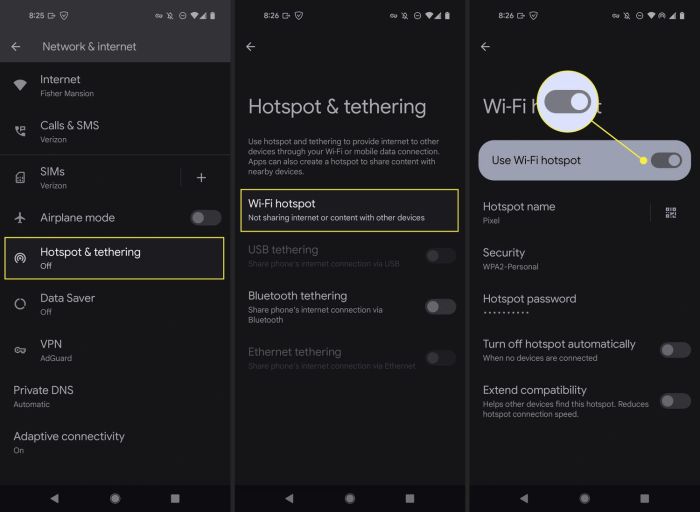
Setelah ponsel terhubung, komputer Anda akan secara otomatis terhubung ke internet. Namun, beberapa pengaturan perlu diperiksa untuk memastikan koneksi optimal.
- Mengidentifikasi Koneksi Hotspot: Koneksi hotspot akan muncul di daftar koneksi jaringan di komputer Anda.
- Mengelola Koneksi Internet: Anda dapat mengelola koneksi internet melalui pengaturan jaringan di komputer Anda.
- Memeriksa Kekuatan Sinyal dan Kecepatan Internet: Gunakan tools yang tersedia di sistem operasi atau aplikasi pihak ketiga untuk memeriksa kecepatan dan kekuatan sinyal.
- Memutuskan Koneksi Hotspot: Putuskan koneksi dengan membuka pengaturan jaringan dan memilih untuk memutuskan koneksi dari hotspot seluler.
- Mengatasi Masalah Kecepatan Internet yang Lambat: Jika koneksi lambat, periksa kekuatan sinyal, restart ponsel dan komputer, atau hubungi operator seluler Anda.
Troubleshooting dan Solusi Masalah Umum

Berikut beberapa masalah umum dan solusinya:
Masalah: Komputer tidak mengenali ponsel.
Solusi: Coba kabel USB yang berbeda, restart ponsel dan komputer, periksa driver USB, dan pastikan mode debugging USB diaktifkan (jika diperlukan).
Masalah: Koneksi internet lambat atau tidak stabil.
Solusi: Periksa kekuatan sinyal, restart ponsel dan komputer, periksa penggunaan data, dan pastikan tidak ada aplikasi yang menggunakan banyak bandwidth.
Masalah: Driver USB bermasalah.
Solusi: Perbarui atau instal ulang driver USB dari situs web produsen ponsel atau situs web produsen chipset.
Untuk memeriksa status driver USB, buka Device Manager (Windows) atau System Information (macOS) dan periksa apakah ada kesalahan atau tanda seru di perangkat USB.
Jika firewall memblokir koneksi, tambahkan aplikasi atau program yang Anda gunakan ke daftar pengecualian firewall.
Menggunakan ponsel sebagai hotspot melalui USB menawarkan fleksibilitas dan kemudahan akses internet di komputer, terutama saat Wi-Fi tidak tersedia. Dengan mengikuti langkah-langkah yang telah diuraikan, Anda dapat dengan mudah menghubungkan perangkat Anda dan menikmati koneksi internet yang stabil. Ingatlah untuk selalu memeriksa pengaturan keamanan dan manajemen penggunaan data untuk menghindari biaya yang tidak terduga. Semoga panduan ini bermanfaat!
Bagian Pertanyaan Umum (FAQ): Cara Menyambungkan Hotspot Hp Ke Komputer Menggunakan Usb
Apakah semua ponsel mendukung USB tethering?
Hampir semua ponsel pintar modern mendukung fitur USB tethering, namun pastikan fitur ini diaktifkan di pengaturan ponsel Anda.
Apa yang harus dilakukan jika kecepatan internet sangat lambat?
Periksa kekuatan sinyal data seluler, coba restart ponsel dan komputer, periksa pengaturan firewall, dan pastikan tidak ada aplikasi yang banyak mengonsumsi bandwidth.
Bagaimana cara memeriksa penggunaan data setelah menggunakan hotspot USB?
Cek riwayat penggunaan data di pengaturan ponsel Anda. Biasanya terdapat bagian yang menunjukan pemakaian data seluler secara detail.
Apa yang harus dilakukan jika komputer tidak mengenali ponsel?
Pastikan driver USB ponsel terpasang dengan benar, coba port USB yang berbeda, dan restart kedua perangkat.